
MSHV, un logiciel dédié aux radioamateurs, permet la communication via différents modes numériques tels que MSK144, MSKMS, JTMS, FSK441, FSK315, ISCAT, JT6M, FT8/4, JT65, PI4 et Q65. Conçu par LZ2HV Christo, testé par SP8HWY Jurek et G0LFF Dick, ce logiciel est compatible avec divers systèmes d'exploitation tels que Windows XP, 7, 8, 10, 11 (32 ou 64 bits), Linux Fedora (Red Hat) et Ubuntu (Debian). En constante évolution, MSHV est régulièrement mis à jour et bénéficie d'une licence open source.
MSHV est particulièrement utilisé pour les concours et les activations spéciales, offrant ainsi la possibilité d'automatiser les contacts et d'économiser du temps. En activant le mode automatique, environ 100 stations peuvent être contactées sur l'ensemble du continent en environ trois heures.
Aucune installation spécifique n'est requise ; il suffit d'extraire l'exécutable .exe et de l'installer sur l'ordinateur où bon vous semble. L'emplacement recommandé est un lecteur indépendant du système d'exploitation. L'interface utilisateur diffère légèrement de WSJT-X ou JTDx, mais propose des fonctionnalités similaires. MSHV se divise en quatre parties : les réglages, la visualisation de la chute d'eau, le décodage/émission, ainsi que la surveillance/configuration.
Pour télécharger MSHV, vous pouvez visiter le site du développeur http://lz2hv.org/mshv ou le lien suivant https://sourceforge.net/projects/mshv/. Pour plus d'informations sur le logiciel et son fonctionnement, vous pouvez consulter le site ON5VL ou vous abonner au groupe MSHV.
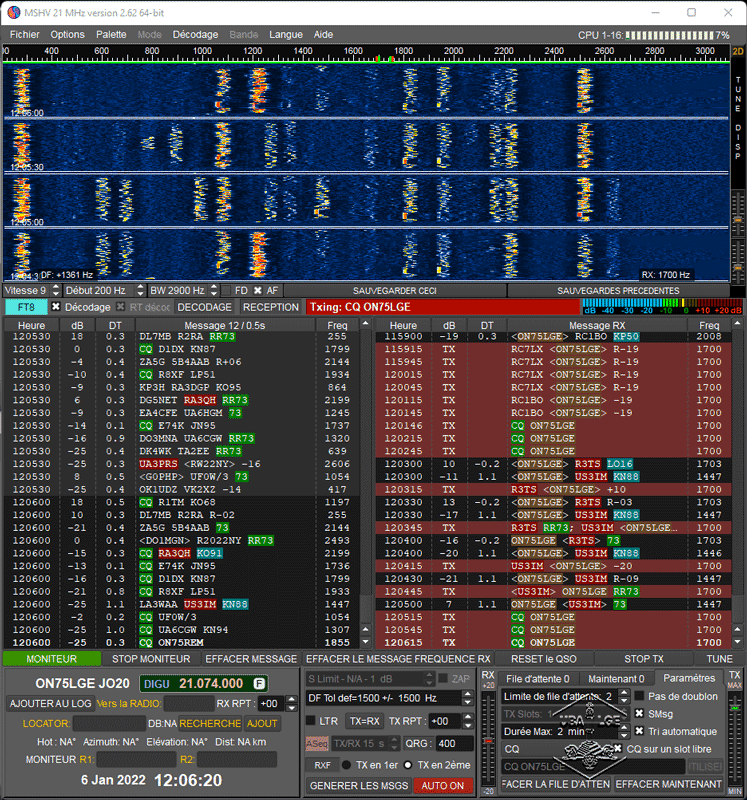
Capture intégrale du logiciel MSHV de Christo LZ2HV en utilisation standard.
MSHV - Les réglages
Avant toute chose, une fois n’est pas coutume pour nous francophone, c'est la possibilité d’avoir le logiciel en français. Pour cela vous allez dans le menu de navigation à l’onglet 'Langue' et vous choisissez « Français ». La traduction française a été réalisée par Paul ON6DP du Club de Liège. Cocorico..
Configuration des principales fenêtres
— Option des paramètres audio et vitesse de rafraîchissement de l’affichage
Nous allons le configurer, c'est une affaire routine.
Vous allez dans le menu de navigation à 'Options'. Un menu déroulant s’ouvre et vous allez à la première ligne des 'Paramètres de son'. C'est là que vous configurez les périphériques audio en émission (TX) et en réception (RX).
'La vitesse de rafraîchissement de l’affichage' réduira la charge du CPU.
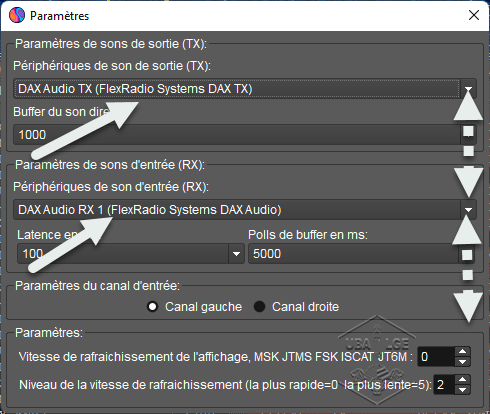
Capture de la fenêtre des paramètres audio (pour l’exemple ce sont les paramètres du FlexRadio).
— L’interface de contrôle.
La fenêtre de l’interface de contrôle contient deux ports de communication, le premier pour CAT (Port1), (c'est celui qui écoute) et le second pour PTT (Port2).
Configurez les paramètres du Port comme ceci : 'PTT via Cat' et Activez 'RTS ON'.
Choisissez votre transceiver à l’aide du menu déroulant et cochez la case 'Accord de la QRG par défaut'.
Port le Port2, vous renseignez votre port de communication PTT
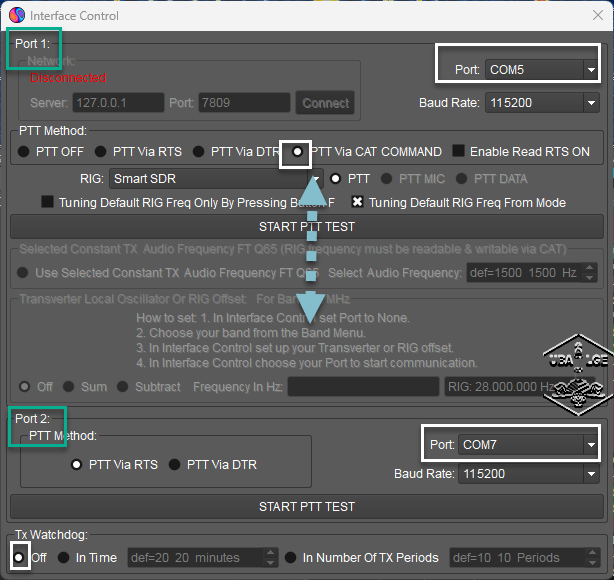
Capture de la fenêtre de l’interface de contrôle.
— Macros
Quelques indications sur les macros et c’est ici que vous devez signaler votre indicatif et votre Grid. C’est ici aussi qu’il faudra venir si vous choisissez d’utiliser MSHV en contest ou pour d’autres modes que FT8/FT4.
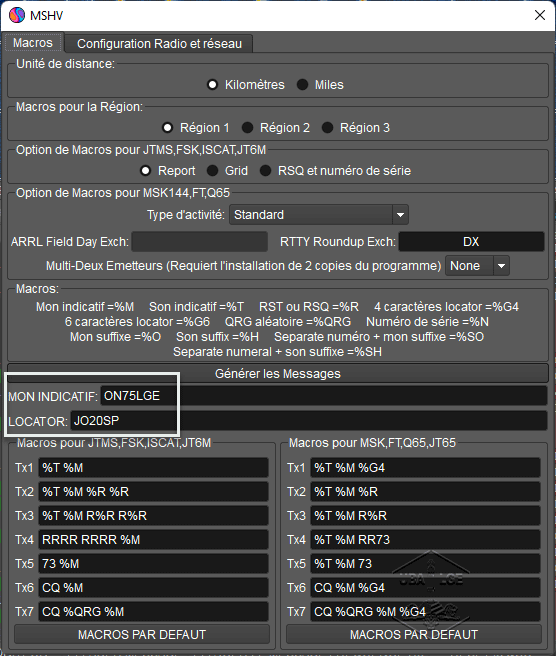
Capture de la fenêtre des Macros.
Configuration Radio et réseau
— Cochez votre présence sur le site PSK reporting pour activer l’envoi.
Afin de vous signaler sur un Cluster et envoyer un Spot DX, vous avez le choix entre différents serveurs. Nous avons choisi le Cluster de Liège à cette adresse op0p.no-ip.org:8000
MSHV possède un carnet de trafic interne. Vous le trouverez dans le menu navigation à l’onglet 'Fichier'. Son affichage se fera facilement en tapant CTRL+L sur votre clavier.
Vous avez la possibilité aussi d’envoyer vos contacts dans des carnets de trafic externes, par exemple HRDlog ou Log4OM en cochant la quatrième partie (simplified UDP Broascast) en n'y installant le bon Port.
Vous pouvez aussi envoyer votre log chez « Club Log » avec la bonne adresse mail suivit du bon mot de passe.
Enfin, vous pouvez renseigner votre présence chez « QRZ.com » avec votre clé API.
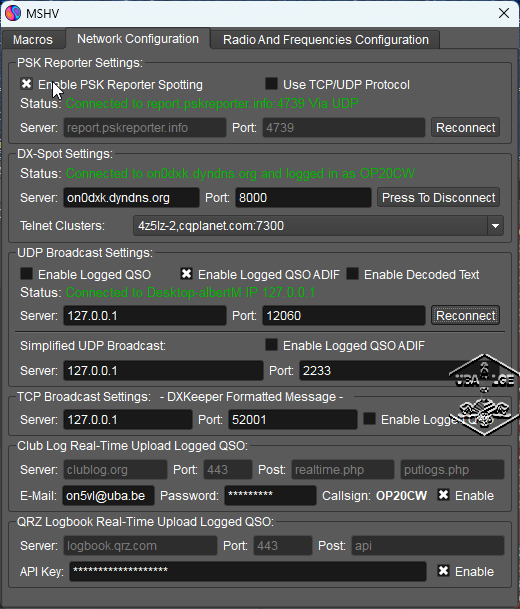
Capture de la fenêtre des paramètres pour le Cluster et les fréquences.
Autres Options
— Toujours dans les Options, voici ce que j’ai coché à l’endroit des 'Autres Options'.
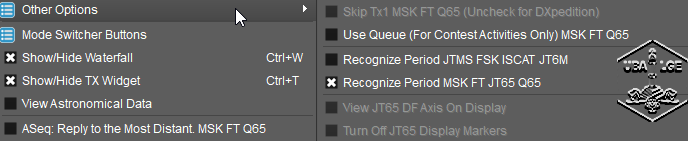
Capture de la fenêtre des Autres Options pour une séquence automatique standard.
Pour les radioamateurs qui auraient l’Icom-7300, j’ai trouvé les paramètres de configuration pour cet appareil. Ils sont ici (en) https://forums.qrz.com.
Dernière zone de contrôle
La première partie vous renseigne sur quelle fréquence vous êtes. Vous avez aussi la possibilité d’entrer manuellement un contact.
La deuxième partie. La ligne horizontale verte dans l’échelle de fréquence supérieure est votre bande passante de réception. Si vous devez la changer, utilisez la boîte de sélection 'DF Tol'. Ceci est utile uniquement pour les stations DX qui veulent écouter une partie de la bande. Si vous écoutez toute la bande vous laisser comme cela. Le bouton 'AUTO ON' permet de travailler en continu.
La dernière partie entre les curseurs de réglage RX/TX, dans l'onglet 'Paramètres', la zone de sélection 'limite de file d’attente' peut varier de 1 à 100, il s’agit de choisir le nombre d’utilisateurs dans la file d’attente.
La zone de sélection 'TX Slots:' Sa plage va de 1 à 5, c’est le nombre de fois que votre appel sera lancé sur les 3 kHz de la partie de bande. Il est recommandé d’utiliser qu’un seul slot TX si vous n’êtes pas une expédition DX.
La zone de sélection suivante est "Durée Max:". Sa plage va de 1 à 10 min, c’est le nombre de fois où l’application répond à un seul contact, s’il n’y a pas de réponse de celui-ci.
Pour utiliser l’option Free CQ dans la zone CQ, il faut rédigez d’abord un message, puis appuyez sur le bouton (USE). Un message valide doit contenir un indicatif d’appel valide.
Il apparait dans l'onglet 'File d’attente 1' la station qui attend son tour et dans l'onglet 'Maintenant 1' il apparait la station que vous contactez.

Remarques
— Le contrôle d’enregistrement et de lecture accède directement aux périphériques son de Windows. Avec cette commande, vous devez ajuster le niveau de bruit du récepteur pour atteindre 0 dB, sur l’indicateur situé à droite. C’est important pour un décodage correct. Vous pouvez régler ce niveau à l’aide du curseur RX. Le curseur TX, comme vous l’aurez compris, sert à régler la puissance de l’émetteur. 
— Le menu 'Time Synchronization' est un raccourci vers « Data Time Properties » de votre système d’exploitation. Avec MSHV comme d’autres logiciels basés sur le temps (WSJT-X, JTDX), il est primordial que l’heure de votre ordinateur soit toujours exacte. Je vous recommande encore une fois ce petit logiciel très léger : Network time.
— Pour que chaque modification soit bien prise en compte, il vaut mieux redémarrer le programme.
— Pour changer de bande, vous allez dans le menu de navigation, à l'onglet 'Bande', et vous sélectionnez la bande de votre choix.
— Si vous rencontrez un problème, il existe un groupe-io à cette adresse : https://groups.io/g/mshv
— J’ai eu l’occasion de comparer en temps réel la réception sur la même fréquence avec WSJT-X et MSHV. À vous de juger !
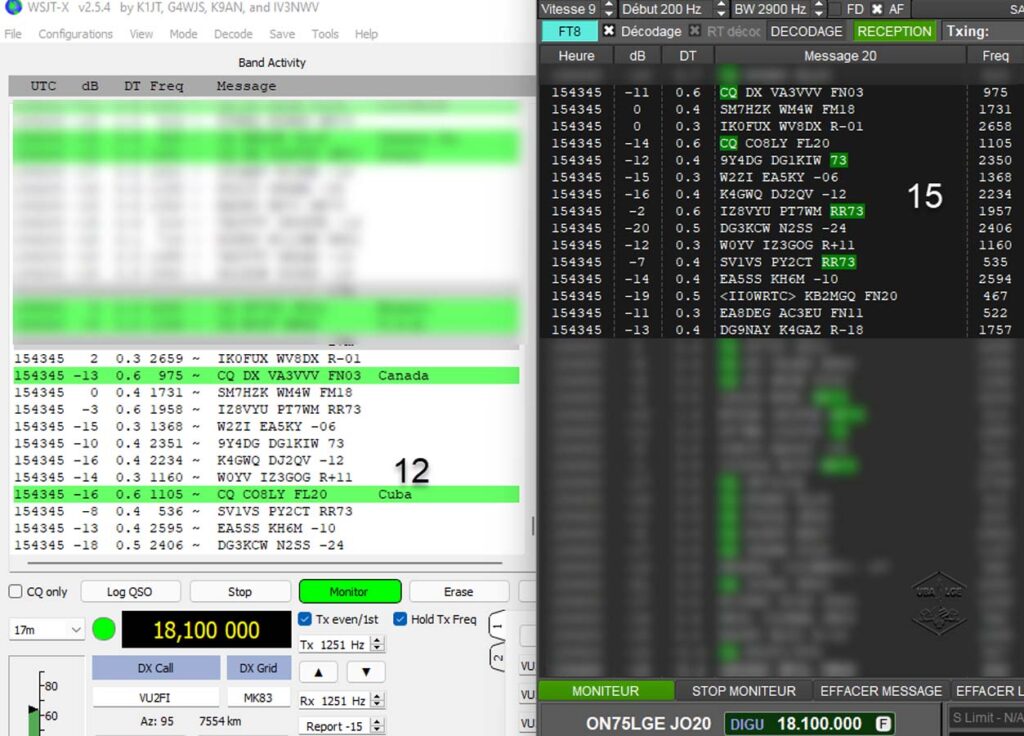
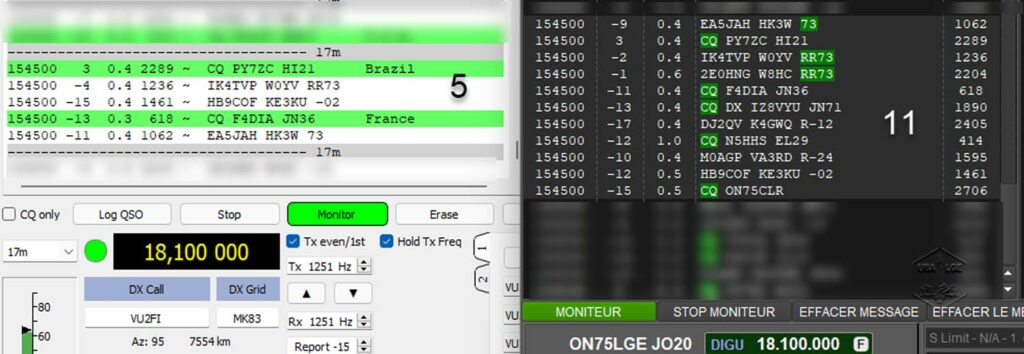
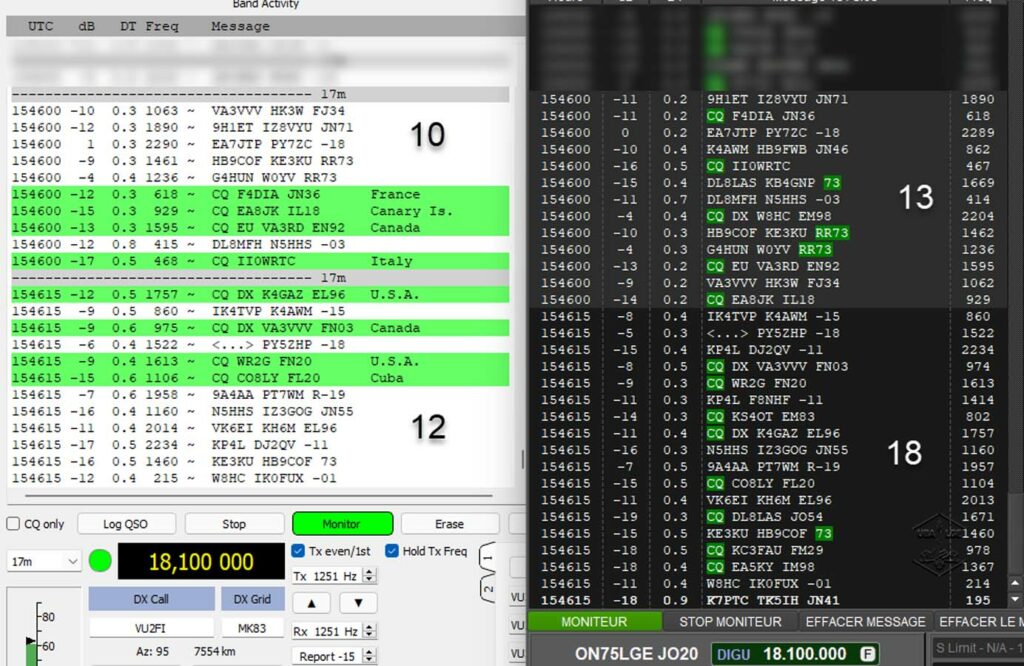
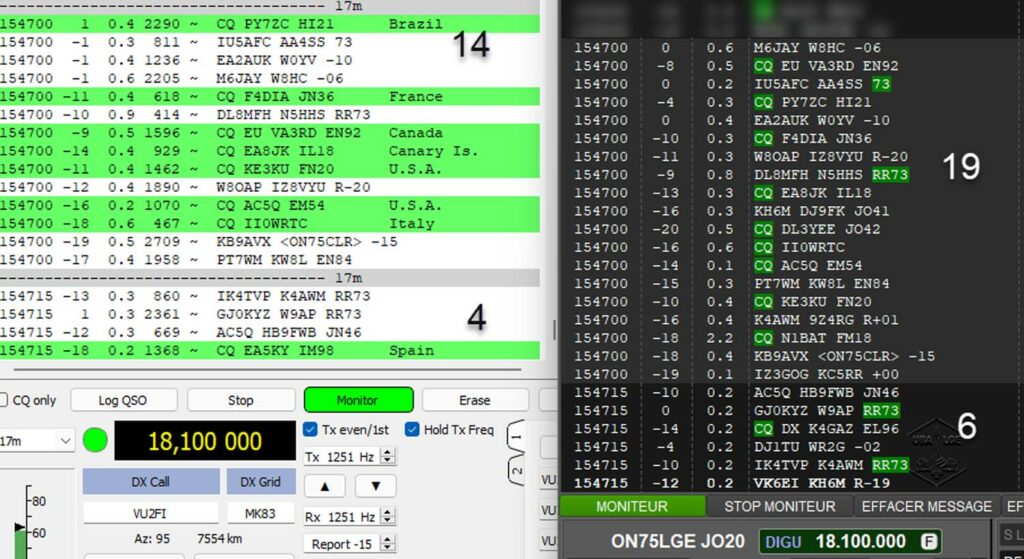
Conclusion
Licencié Harec depuis 1990, après une pause de quelques années, j'ai renouvelé mon intérêt pour la radio, je suis particulièrement actif en HF, appréciant le FT8, les contest et la chasse au Dx. Depuis 2021, je suis président de la section de Liège et administrateur du site Internet www.on5vl.org. Passionné d'informatique, je suis convaincu que le monde des radioamateurs doit évoluer avec les avancées technologiques, notamment avec l'émergence de l'IA dans nos shack.
